抓包
Charles 抓包工具下载及简介
- 移动端抓包原理:手机依赖 charles 与服务端进行对话,把手机的网络委托给 charles 进行代理
- 手机抓包设置流程(类似 HTTP 的握手原理,双方保证正常通信即可)
- 在 charles 里设置允许手机联网的权限;把 charles 设置为允许的状态并设置允许的端口号,这样手机端才能正常的接入
- 把手机按照 charles 的 IP 和端口进行配置
- 手机配对成功后,charles 还会弹出是否允许(charles 虽然开放了端口,但并不知道是哪一台手机会配对,此窗口起到提示和安全防护的作用)
Charles 使用教程
1.设置 charles 为允许状态,并设置好接入端口
在 Charles 的菜单栏上选择“Proxy”->“Proxy Settings”,填入任意代理端口号,如 8888(记住这个端口,因为这里设置的允许接入的端口,手机端配置时需要用到),并且勾上”Enable transparent HTTP proxying” 就完成了在 Charles 上的设置。
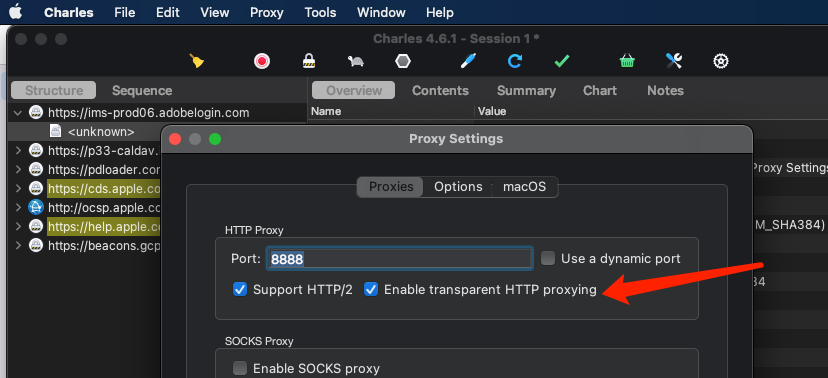
在 charles 点击 HELP -> local IP Address 看到当前的*本机 IP 地址*
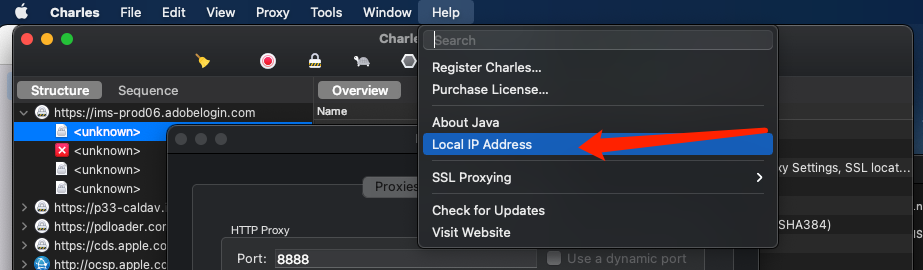
charles 允许手机接入的 IP 和端口是IP地址:端口号,如 192.168.1.107:8888
手动在浏览器中输入IP地址:端口号,会发现 charles 会提示一个窗口问你是否允许接入;
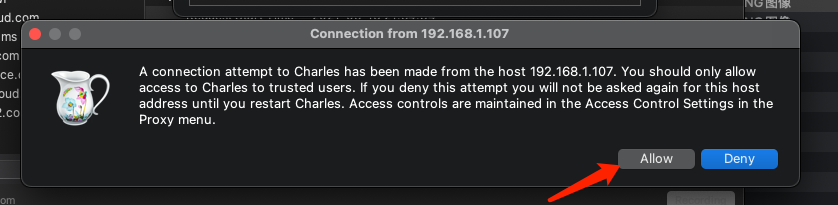
2.把手机按照 charles 的 IP 和端口进行配置
手机连接Wi-Fi,电脑和手机连接同一个Wi-Fi
在 iPhone 的 “设置”->“无线局域网“中,可以看到当前连接的Wi-Fi名,通过点击右边的详情键,在其最底部有Configure Proxy/配置代理一项,将其切换成手动,然后填上 Charles 运行所在的电脑的 IP,及端口号 8888
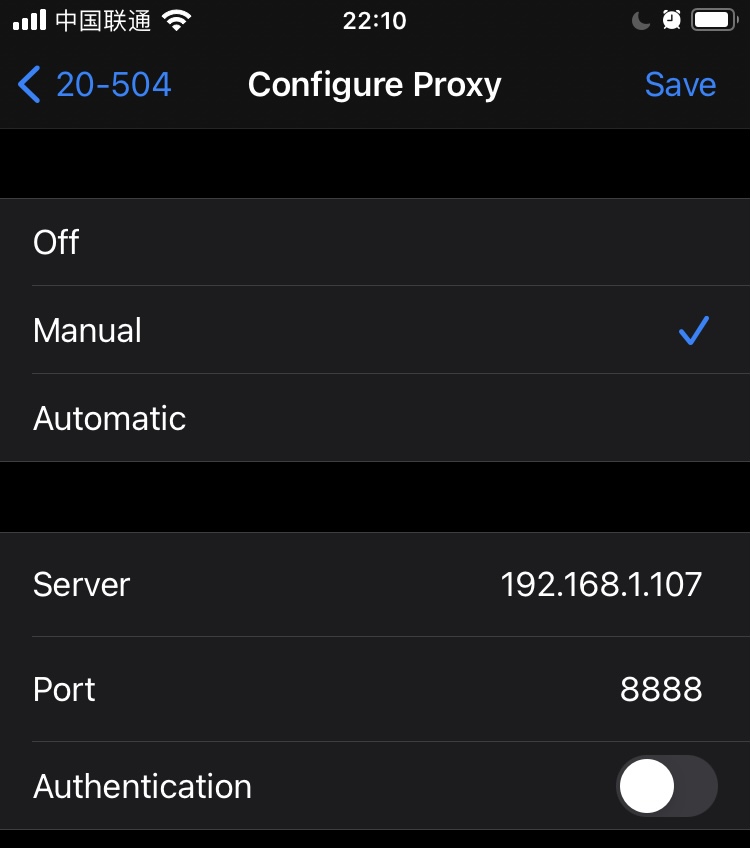
设置好之后,打开 iPhone 上的任意需要网络通讯的程序,可以看到 Charles 弹出 iPhone 请求连接的确认菜单,点击允许
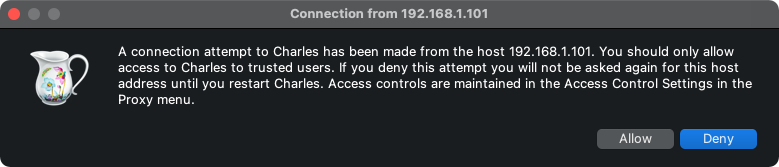
3.手机配对成功后,就可以电脑上就抓到访问的资源了
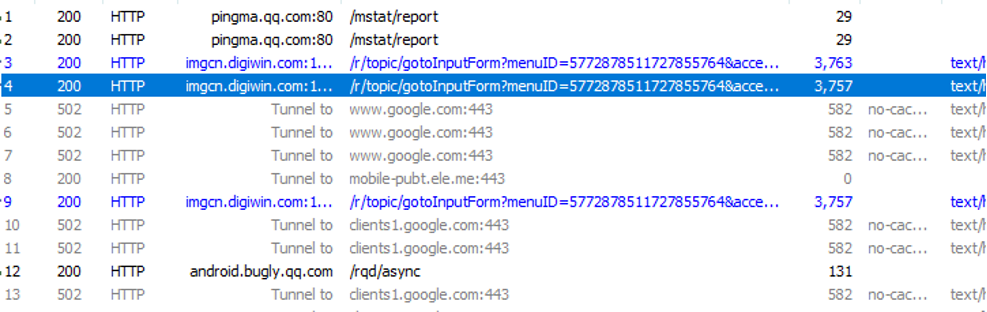
拷贝对应路径的 url,然后在浏览器中输入 url 回车即可看到对应页面
Charles 的使用(PC 端抓包)
全局设置 SSL Proxying
Proxy->SSL Proxying Settings->Add->输入
Host:*Port:443
移动和电脑端分别安装 Charles 证书
- PC 端:Help->SSL Proxying->Install Charles Root Certificate
- 手机端:Help->Install Charles Root Certificate on A Mobile Device or Remote Browser->手机端浏览器输入弹窗提示的地址
chls.pro/ssl去下载证书 - 下载证书之后设置信任->General->About->Certificate Trust Setting..->开启
证书存储位置选择:第三方根证书颁布机构文件夹
重启电脑,打开 Charles 即可在 PC 端抓包
More
- 有些应用取到的就是数据处理的页面是端上开发的,所以看不到
- 在抓时一般都是这种(url 有跳转参数)
- 更详细的 Charles 操作
抓包
https://www.pengsifan.com/2021/05/16/Charles使用记录/